Sie fragen sich, warum Sie die automatische Verbesserung auf dem iPhone 13 nicht deaktivieren können?
Niemand kann darüber streiten, wie großartig die Kameras von iPhones sind. Sie können erstaunliche Bilder und Videos in erstklassiger Qualität aufnehmen. Die neuesten iPhone-Modelle bieten unglaubliche Kamera-Upgrades, mit denen Benutzer Fotos wie ein Profi machen können.
Allerdings ist nicht jeder glücklich über Apples neueste Kameratechnologie. Wie sich herausstellte, beschwerten sich einige Benutzer über die automatische Verbesserung der Bilder ihrer Telefone bis zu dem Punkt, an dem sie schrecklich oder unnatürlich wurden.
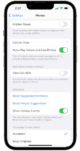
Manchmal kann Ihr iPhone Bilder überbelichten und übersättigen. Leider gibt es keine Menge Bearbeitung, die den Schaden rückgängig machen kann, damit Bilder natürlich und normal aussehen.
In dieser Anleitung zeigen wir Ihnen, wie Sie die automatische Optimierung auf dem iPhone 13 deaktivieren können.
Fangen wir gleich an!
1. Deaktivieren Sie Full-HDR.
Die neuesten iPhone-Modelle schießen mit Dolby Vision HDR, was für Social-Media-Beiträge großartig aussieht, aber nicht für die Nachbearbeitung und Farbkorrektur. Wenn Sie keine Bearbeitung Ihrer Fotos wünschen, empfehlen wir, Full HDR zu deaktivieren.
So müssen Sie vorgehen:
Suchen Sie auf Ihrem iPhone nach der App Einstellungen und öffnen Sie sie. Gehen Sie jetzt zu Kamera > Video aufnehmen. Deaktivieren Sie schließlich die Option Full HDR .
Versuchen Sie erneut, Ihre Kamera zu verwenden, um zu sehen, ob sich die Qualität verbessert hat.
2. Schießen Sie in Raw.
Wie sich herausstellte, ist die automatische Verbesserungsverarbeitung bei den neuesten iPhone-Modellen in die Sensoren der Kamera integriert. Dies bedeutet, dass es für Benutzer keine Möglichkeit gibt, die Funktion auf der Softwareseite manuell zu deaktivieren.
Aus diesem Grund empfehlen wir, in RAW zu fotografieren, wenn Sie keinen der Bildalgorithmen verwenden möchten, die Ihr iPhone verwendet.
Wir empfehlen die Verwendung von Halide Mark II , um im manuellen RAW-Modus aufzunehmen.
3. Verwenden Sie den Burst-Modus.
Manchen Benutzern ermöglicht die Aufnahme im Burst-Modus die Umgehung der automatischen Verbesserungsfunktion auf dem iPhone 13. In diesem Modus nimmt Ihr Gerät mehrere Aufnahmen des Motivs auf. Auf diese Weise können Sie das natürlichste Bild auswählen.
Hier ist, was Sie tun müssen:
Starten Sie die App Einstellungen und gehen Sie zur Registerkarte Kamera . Aktivieren Sie dort die Option „Lautstärke für Burst verwenden“. Schließen Sie die Einstellungen , um die Änderungen zu speichern.
Drücken Sie die Kamerataste, um die Lautstärke zu erhöhen, und starten Sie die App neu. Wenn Sie fertig sind, gehen Sie zu Fotos und wählen Sie das beste Bild aus der Burst-Auswahl aus.
4. Verwenden Sie Live-Foto.
Eine andere Möglichkeit, die automatische Verbesserungsfunktion auf dem iPhone 13 zu umgehen, ist die Verwendung von Live-Fotos. Ähnlich wie im Burst-Modus können Sie im Live-Modus mehrere Aufnahmen eines einzelnen Motivs machen, sodass Sie den besten Winkel/die beste Aufnahme auswählen können.
Nehmen Sie einfach ein Foto mit aktiviertem Live-Modus auf. Gehen Sie jetzt zur Fotos-App und wählen Sie den besten Winkel/die beste Aufnahme.
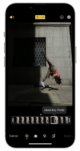
Grundsätzlich ändert dies den Fokus auf einen anderen Punkt innerhalb des Live-Fotos, was verhindert, dass die automatische Verbesserungsfunktion wirksam wird. Auf diese Weise haben Sie Zugriff auf eine originale, unbearbeitete Version eines Fotos.
5. Aktualisieren Sie Ihr iPhone.
Wenn keine der oben genannten Lösungen funktioniert hat, können Sie als Letztes Ihr Gerät aktualisieren. Apple hat die Probleme möglicherweise mit seinem Bildverarbeitungsalgorithmus behoben, und die neueste Version von iOS erzeugt möglicherweise Bilder in besserer Qualität.
Führen Sie die folgenden Schritte aus, um Ihr Gerät zu aktualisieren:
Öffnen Sie die App Einstellungen auf Ihrem iOS -Gerät. Gehen Sie danach zu Allgemein > Softwareaktualisierung. Gehen Sie schließlich zu Automatische Updates und aktivieren Sie alle Optionen darunter. 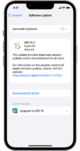
Starten Sie Ihr Telefon danach neu und warten Sie, bis das Update installiert ist.
Damit endet unsere Anleitung, was zu tun ist, wenn Sie die automatische Verbesserung auf dem iPhone 13 nicht deaktivieren können. Wenn Sie Fragen haben, lassen Sie es uns bitte im Kommentarbereich wissen, und wir werden unser Bestes tun antworte Ihnen.
Wenn Ihnen dieser Leitfaden geholfen hat, teilen Sie ihn bitte mit anderen. 🙂